Antura
Antura är ett systemstöd för att styra och följa upp SISAB:s byggprojekt, och för att leda våra byggprojekt.
Inloggning med tvåfaktorsautentisering
Från och med den 18 mars 2024 införs tvåfaktorsautentisering vid inloggning till Antura. Det innebär att du som användare kan behöva ladda ner en ny app till mobiltelefonen för att logga in i systemet.
Den här guiden hjälper dig att komma igång med första inloggningen.
- Ladda ner en authenticator-app (autentiseringsapp). Det finns flera appar
som går att använda för autentiseringen. Två vanligt förekommande appar
är Microsoft Authenticator och Google Authenticator. Båda finns att ladda
ned kostnadsfritt från Google Play Butik alternativt Apple App Store.
Google:
Google Authenticator i App Store (apple.com)
Google Authenticator - Appar på Google Play
Microsoft Authenticator: (rekommenderas inte om du arbetar mot fler beställare som använder Antura då appen ej kan hantera flera konton)
Microsoft Athenticator i App Store (apple.com)
Microsoft Authenticator -Appar på Google Play - Logga in med ditt användarnamn och lösenord på inloggningssidan för Antura
https://sisab.projects.se/ Du kommer att få fram en QR-kod och en uppmaning
att scanna QR-koden med din autentiseringsapp (se figur 1 nedan). - Öppna autentiseringsappen på din mobiltelefon (se figur 2 & 3 nedan).
Scanna QR-koden för att lägga till ett nytt konto. OBS – tillåt att appen får
använda kameran om du tillfrågas. Nu skapas en koppling till ditt Anturakonto
som genererar engångskoder i autentiseringsappen för inloggning.
Tips för dig som använder Antura hos fler beställare! - Skriv in koden från autentiseringsappen i rutan Autentiseringskod under QR-koden och klicka på LOGGA IN (se figur 1 nedan).
- Du blir nu omdirigerad tillbaka till inloggningssidan och får ett meddelande om
att inställningen för tvåfaktorsautentisering är klar. - Logga in med ditt användarnamn och lösenord.
- Skriv in koden från autentiseringsappen i rutan Autentiseringskod och klicka på LOGGA IN.
Nu är ditt användarkonto inställt/uppdaterat.
Vid framtida inloggningar krävs enbart steg 6 och 7.
Vid frågor kontakta antura@sisab.se
Bilder:
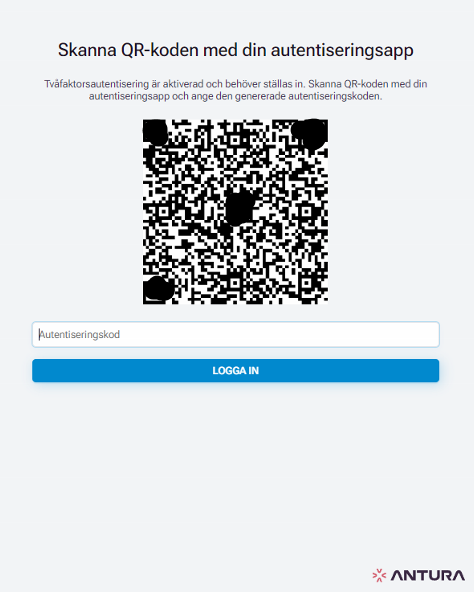
Figur 1 - QR-kod vid första inloggning
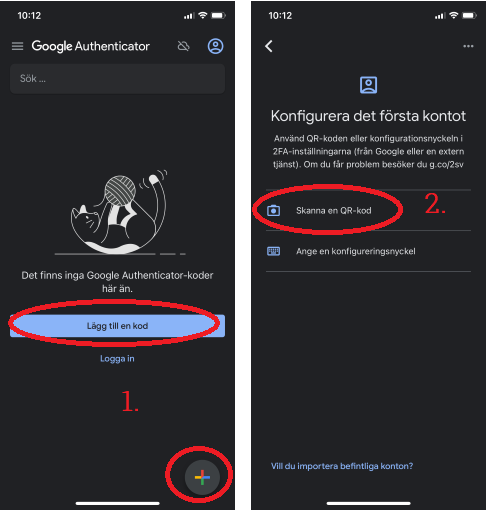
Figur 2 - Exempel Google Authenticator
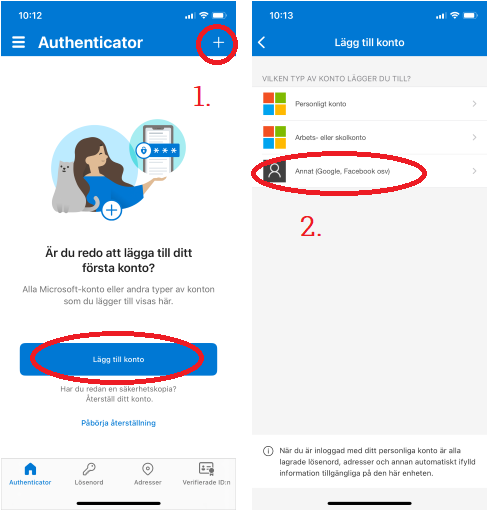
Figur 3 - Exempel Microsoft Authenticator